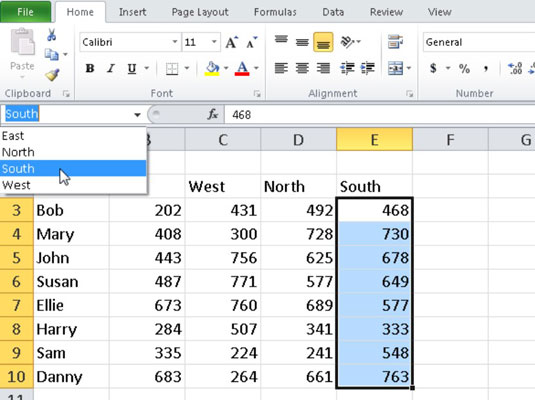Доделите описно име ћелији или опсегу у програму Екцел 2010 да бисте лакше разумели и одржавали формуле у вашим радним листовима. Имена опсега вам олакшавају да запамтите сврху формуле, уместо да користите нејасне референце ћелија.
На пример, формула =СУМ(Ктр2Салес) је много интуитивнија од =СУМ(Ц5:Ц12). У овом примеру бисте доделили име Ктр2Салес опсегу Ц5:Ц12 на радном листу.
Именовање ћелија
Да бисте именовали ћелију или опсег, следите ове кораке:
Изаберите ћелију или опсег ћелија који желите да именујете.
Такође можете да изаберете ћелије које нису узастопне (притисните Цтрл док бирате сваку ћелију или опсег).
На картици Формуле кликните на Дефиниши име у групи Дефинисана имена.
Појављује се дијалог Ново име.

Користите дијалог Ново име да доделите име изабраном опсегу.
У оквир за текст Име унесите назив до 255 знакова за опсег.
Називи опсега не разликују велика и мала слова; међутим, називи опсега морају да прате ове конвенције:
-
Први знак мора бити слово, доња црта или обрнута коса црта.
-
У називу опсега нису дозвољени размаци.
-
Назив опсега не би требало да буде исти као адреса ћелије. На пример, не можете именовати опсег У2 или УБ40, али БЛИНК182 и АББА су сасвим у реду.
Кликните на ОК.
Алтернативно, можете унети име опсега у поље Име које се налази на левом крају траке са формулама и притиснути Ентер да бисте креирали име.
Коришћење именованог опсега
Да бисте користили именовану ћелију или опсег, кликните на стрелицу надоле у пољу Име на левом крају траке за формуле. Изаберите назив опсега којем желите да приступите, а Екцел ће истаћи именоване ћелије.
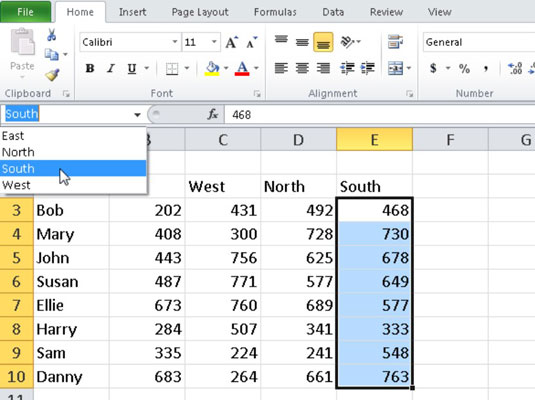
Можете да изаберете назив опсега у пољу Име да бисте брзо лоцирали област радног листа.
Такође можете да користите имена опсега у оквиру за дијалог Иди на, да бисте олакшали лоцирање одређених области радног листа. Притисните Ф5 да бисте приказали дијалог Иди на, изаберите назив опсега на који желите да скочите и кликните на ОК.
Можете уметнути имена опсега у формуле баш као што су то биле нормалне референце ћелија. Ипак, будите опрезни када користите именоване опсеге са више ћелија. Не заборавите да користите функције које захтевају опсег уместо једне референце ћелије — као што су МАКС, СУМ или АВЕРАГЕ — иначе ћете добити поруку о грешци.
Да ли вас је овај увид у управљање подацима у Екцел-у оставио да чезнете за више информација и увида у популарни Мицрософтов програм за табеларне прорачуне? Слободно можете да тестирате било који од Фор ЛуцкиТемплатес еЛеарнинг курсева. Изаберите свој курс (можда ће вас занимати више од Екцел-а 2010 ), попуните брзу регистрацију, а затим испробајте е-учење помоћу програма Три Ит! дугме. Бићете на правом путу за поузданије знање: пуна верзија је такође доступна у програму Екцел 2010 .